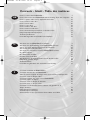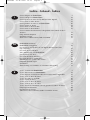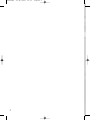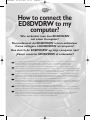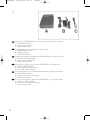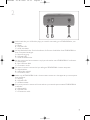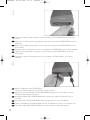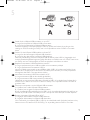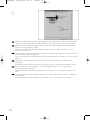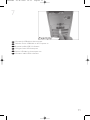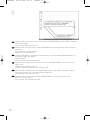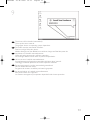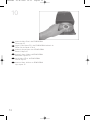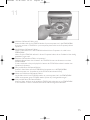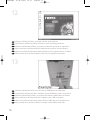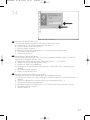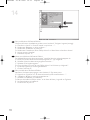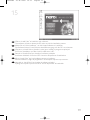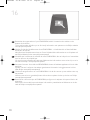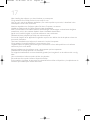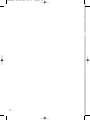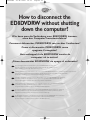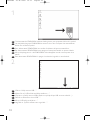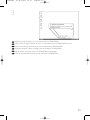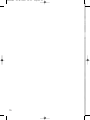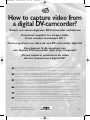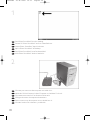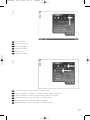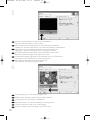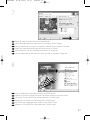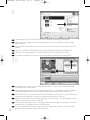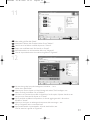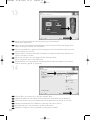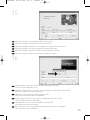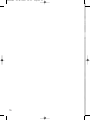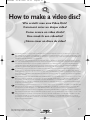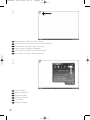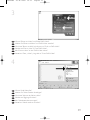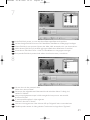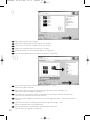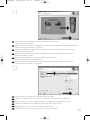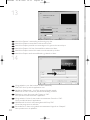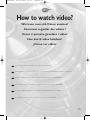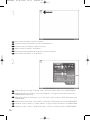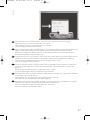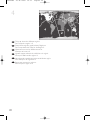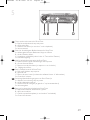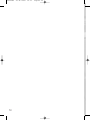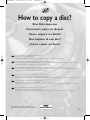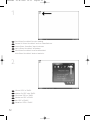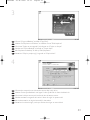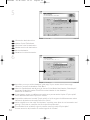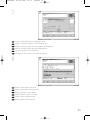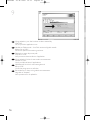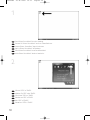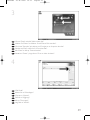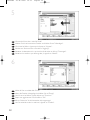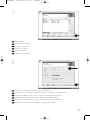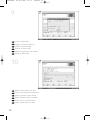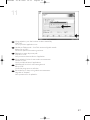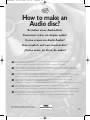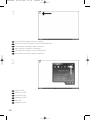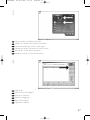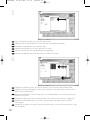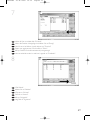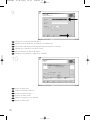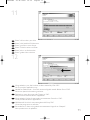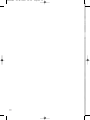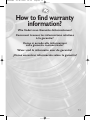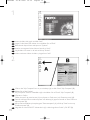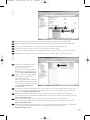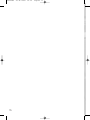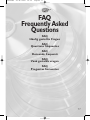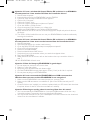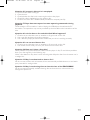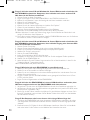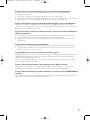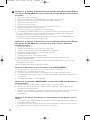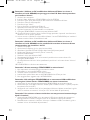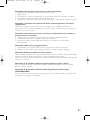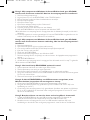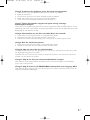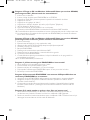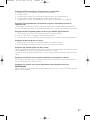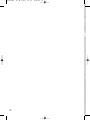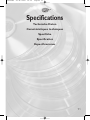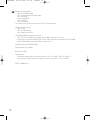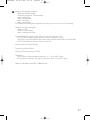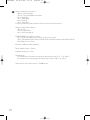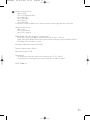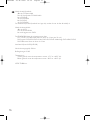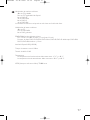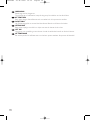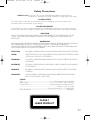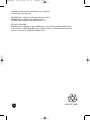ED8DVDRW
ED8DVDRW 09-06-2004 14:31 Pagina 1

2
Contents - Inhalt - Table des matières
How to connect the ED8DVDRW ? 5
How to disconnect the ED8DVDRW without shutting down the computer? 23
How to capture video from a digital DV-camcorder? 27
How to make a video disc? 37
How to watch video? 45
How to copy a disc? 51
How to make a data disc? 57
How to make an audio disc? 65
How to find warranty information on the Nero CD? 73
FAQ, Frequently Asked Questions 77
Technical specifications 91
Laser Warning Visible and Invisible Laser Radiation 99
Wie kann man ein ED8DVDRW anschließen? 5
Wie kann man die Verbindung eines ED8DVDRW trennen? 23
Videos von einem digitalen DV-Camcorder aufnemen 27
Wie erstellt man eine Video Disk? 37
Wie kann man sich Videos auf einem ED8DVDRW ansehen? 45
Eine Disk kopieren 51
Eine Daten-Disk erstellen 57
Erstellen einer Audio-Disk 65
Wie findet man Garantie-Informationen auf der Nero-CD? 73
FAQ, Häufig gestellte Fragen 80
Technische Daten 93
Laser-Warnung Sichtbare und unsichtbare Laserstrahlen 99
Comment connecter un ED8DVDRW ? 5
Comment déconnecter un ED8DVDRW ? 23
Vidéo Comment acquérir les images vidéo d’une caméra numérique DV? 27
Comment créer un disque vidéo? 37
Comment regarder une vidéo sur un ED8DVDRW? 45
Comment copier un disque? 51
Comment créer un disque de données? 57
Comment créer un disque audio? 65
Comment trouver les informations relatives à la garantie sur le
disque de Nero ? 73
FAQ, Questions fréquentes 82
Caractéristiques techniques 94
Avertissement sur les rayonnements laser visibles et invisibles 99
UK
D
F
ED8DVDRW 09-06-2004 14:31 Pagina 2
Seite wird geladen ...

4
ED8DVDRW 09-06-2004 14:31 Pagina 4
Seite wird geladen ...
Seite wird geladen ...
Seite wird geladen ...
Seite wird geladen ...
Seite wird geladen ...
Seite wird geladen ...
Seite wird geladen ...
Seite wird geladen ...

13
The drivers will be installed automatically.
This may take some seconds.
The popups shown are operating system dependent.
Die Treiber werden automatisch installiert.
Dies kann einige Sekunden dauern.
Welche Anzeigen auf dem Bildschirm erscheinen, hängt vom Betriebssystem ab.
Les pilotes sont installés automatiquement.
Cette opération peut prendre quelques secondes.
Les messages affichés varient selon le système d’exploitation.
I driver verranno installati automaticamente.
Il completamento dell'operazione potrebbe richiedere alcuni secondi.
I messaggi visualizzati dipendono al sistema operativo utilizzato.
De stuurprogramma's worden automatisch geïnstalleerd.
Dit kan enkele seconden duren.
De getoonde vensters verschillen per besturingssysteem.
Los controladores se instalarán automáticamente.
Esto puede tardar unos segundos.
Las ventanas emergentes que aparecen dependerán del sistema operativo.
E
NL
I
F
D
UK
9
ED8DVDRW 09-06-2004 14:31 Pagina 13

14
Insert the Nero Disc in the ED8DVDRW.
Go to step 15!
Legen Sie die Nero-CD in das ED8DVDRW-Laufwerk ein.
Fahren Sie mit Schritt 15 fort!
Insérez le disque Nero dans l’ED8DVDRW.
Passez à l'étape 15.
Inserite il disco di Nero nell'ED8DVDRW.
Procedete al punto 15!
Leg de Nero-CD in de ED8DVDRW.
Ga naar stap 15!
Inserte el disco de Nero en ED8DVDRW.
Vaya al paso 15.
E
NL
I
F
D
UK
10
ED8DVDRW 09-06-2004 14:31 Pagina 14
Seite wird geladen ...
Seite wird geladen ...

17
Windows 98 Second Edition only!
The “Add New Hardware Wizard” will pop up. Follow these steps:
A. Click “Next” in “The wizard searches for new drivers…:”.
B. Choose “Search for the best drivers…”
C. Choose “Specify a location”.
D. Browse to the directory “Philips drivers” on the Nero disc and click Next.
E. The drivers will be installed.
F. Continue with step 15.
Nur Windows 98 Second Edition!
Der Assistent zum Hinzufügen neuer Hardware (“Add New Hardware Wizard”) erscheint.
Führen Sie die folgenden Schritte durch:
A. Klicken Sie bei “Der Assistent sucht nach neuen Treibern…:” auf “Weiter” .
B. Wählen Sie “Suche nach den besten Treibern…”
C. Wählen Sie “Einen Ort spezifizieren”.
D. Durchsuchen Sie das Verzeichnis “Philips drivers” auf der Nero-CD und klicken Sie auf
“Weiter”.
E. Die Treiber werden installiert.
F. Fahren Sie mit Schritt 15 fort.
Windows 98 Deuxième Édition uniquement !
L’Assistant Ajout de nouveau matériel apparaît. Procédez comme suit :
A. Cliquez sur « Suivant » lorsque le message « L’Assistant recherche de nouveaux pilotes… »
apparaît.
B. Choisissez « Rechercher le meilleur pilote pour votre périphérique… ».
C. Choisissez « Emplacement spécifique ».
D. Accédez au répertoire « Philips drivers » sur le disque Nero puis cliquez sur Suivant.
E. Les pilotes sont alors installés.
F. Passez à l’étape 15.
F
D
UK
14
ED8DVDRW 09-06-2004 14:31 Pagina 17
Seite wird geladen ...
Seite wird geladen ...
Seite wird geladen ...
Seite wird geladen ...

22
ED8DVDRW 09-06-2004 14:31 Pagina 22
Seite wird geladen ...

Click on “Safely remove USB…”.
Klicken Sie auf “USB auf sichere Weise entfernen…”.
Cliquez sur « Safely remove USB » (Retirer un périphérique USB en toute sécurité…).
Fate clic su “Rimozione sicura USB…”.
Klik op “USB veilig verwijderen…”.
Haga clic en “Quitar hardware con seguridad…”.
E
NL
I
F
D
UK
2
To disconnect the ED8DVDRW without shutting down your computer, click on this symbol.
Um die Verbindung zum ED8DVDRW zu trennen, ohne den Computer herunterzufahren,
klicken Sie auf dieses Symbol.
Pour déconnecter l’ED8DVDRW sans arrêter l’ordinateur, cliquez sur cette icône.
Per disconnettere l'ED8DVDRW senza spegnere il computer, fate clic su questo simbolo.
Klik op dit pictogram als u de ED8DVDRW wilt ontkoppelen zonder uw computer uit te
zetten.
Para desconectar ED8DVDRW sin apagar el ordenador, haga clic en este símbolo.
E
NL
I
F
D
UK
1
24
ED8DVDRW 09-06-2004 14:31 Pagina 24
Seite wird geladen ...

26
ED8DVDRW 09-06-2004 14:31 Pagina 26
Seite wird geladen ...

28
2
1
Start "Nero SmartStart" from the desktop.
Starten Sie "Nero SmartStart" von Ihrer Oberfläche aus.
Lancez "Nero SmartStart" depuis le bureau.
Aprire "Nero SmartStart" dal desktop.
Start "Nero SmartStart" vanaf het bureaublad.
Inicie "Nero SmartStart" desde el escritorio.
E
NL
I
F
D
UK
Connect your camera to the computer and switch it on.
Verbinden Sie Ihre Kamera mit dem Computer und schalten Sie sie ein.
Connectez votre caméra à l’ordinateur et allumez-la.
Collegare la camera al computer ed accendere.
Sluit uw camera op de computer aan en schakel hem in.
Conecte la cámara al ordenador y enciéndala.
E
NL
I
F
D
UK
ED8DVDRW 09-06-2004 14:31 Pagina 28

3
Choose "Photo and video" and click "Capture video".
Wählen Sie "Photo und Video" und klicken Sie auf "Video aufnehmen".
Choisissez "Photo et vidéo" puis cliquez sur "Capturer une vidéo".
Selezionare "Foto e video" e fare clic su "Cattura video".
Kies "Foto en video" en klik op "Video vastleggen"
Seleccione "Foto y vídeo" y haga clic en "Capturar vídeo".
E
NL
I
F
D
UK
4
29
Choose "DVD".
Wählen Sie "DVD".
Choisissez "DVD".
Selezionare "DVD".
Kies "DVD".
Seleccione "DVD".
E
NL
I
F
D
UK
ED8DVDRW 09-06-2004 14:31 Pagina 29
Seite wird geladen ...
Seite wird geladen ...
Seite wird geladen ...
Seite wird geladen ...
Seite wird geladen ...
Seite wird geladen ...

36
ED8DVDRW 09-06-2004 14:31 Pagina 36
Seite wird geladen ...

38
Start "Nero SmartStart" from the desktop.
Starten Sie "Nero SmartStart" von Ihrer Oberfläche aus.
Lancez "Nero SmartStart" depuis le bureau.
Aprire "Nero SmartStart" dal desktop.
Start "Nero SmartStart" vanaf het bureaublad.
Inicie "Nero SmartStart" desde el escritorio.
E
NL
I
F
D
UK
1
2
Choose "DVD".
Wählen Sie "DVD".
Choisissez "DVD".
Selezionare "DVD".
Kies "DVD".
Seleccione "DVD".
E
NL
I
F
D
UK
ED8DVDRW 09-06-2004 14:31 Pagina 38
Seite wird geladen ...
Seite wird geladen ...
Seite wird geladen ...
Seite wird geladen ...

12
11
You can preview the finished movie by pressing on the thumbnails.
When done, choose "Next".
Wenn Sie auf die Thumbnail-Symbole klicken, sehen Sie eine Vorschau des fertiggestellten Films.
Wenn Sie fertig sind, wählen Sie "Weiter".
Vous pouvez afficher un aperçu du film en appuyant sur les miniatures. Lorsque vous avez
terminé, choisissez "Suivant".
Selezionando le miniature è possibile visualizzare un'anteprima del filmato realizzato.Al
termine, fare clic su "Avanti".
Klik op een miniatuur als u een afgeronde film wilt beoordelen.
Klik op "Volgende" zodra u tevreden bent.
Puede obtener una vista preliminar del vídeo pulsando sobre las imágenes en miniatura.
Cuando termine, haga clic en "Siguiente".
E
NL
I
F
D
UK
43
Choose "Burn to", choose your recorder and choose "Burn".
Wählen Sie "Brennen auf", wählen Sie Ihren Recorder und klicken Sie auf "Brennen".
Choisissez "Graver sur" puis le périphérique d’enregistrement et choisissez "Graver".
Selezionare "Masterizza Su", specificare il recorder e fare clic su "Scrivi".
Kies "Branden naar", kies de recorder en klik op "Branden".
Seleccione "Grabar en", elija su grabadora y haga clic en "Grabar".
E
NL
I
F
D
UK
ED8DVDRW 09-06-2004 14:31 Pagina 43

44
NeroVision Express is transcoding and burning your disc.
NeroVision Express transcodiert und brennt Ihre Disk.
NeroVision Express procède au transcodage et à la gravure de votre disque.
NeroVision Express è in fase di trascodifica e scrittura del disco.
NeroVision Express zet de informatie om en brandt die op de disc.
NeroVision Express está transcodificando y grabando el disco.
E
NL
I
F
D
UK
14
13
Congratulations, your disc has been written successfully.
Click "OK".You may exit the application now.
Herzlichen Glückwunsch – Ihre Disk wurde erfolgreich erstellt.
Klicken Sie auf "OK". Sie können jetzt die Anwendung verlassen.
Félicitations, votre disque est prêt. Cliquez sur "OK".
Vous pouvez maintenant fermer l’application.
Congratulazioni, il disco è stato scritto correttamente. Fare clic su "OK".
Ora è possibile chiudere l'applicazione.
Gefeliciteerd! Uw disc is met succes gebrand. Klik op "OK".
U kunt het programma nu afsluiten.
Enhorabuena, su disco se ha grabado correctamente. Haga clic en "Aceptar".
Ahora puede cerrar la aplicación.
E
NL
I
F
D
UK
ED8DVDRW 09-06-2004 14:31 Pagina 44

NL
De volgende pagina's beschrijven hoe u met uw nieuwe ED8DVDRW video kunt bekijken.
E
En las páginas siguientes se muestra cómo ver vídeo en su nueva ED8DVDRW.
45
How to watch video?
Wie kann man sich Videos ansehen?
Comment regarder des vidéos ?
Come si possono guardare i video?
Hoe kan ik video bekijken?
¿Cómo ver vídeo?
UK
The next pages show how to watch video from your new ED8DVDRW.
D
Auf den nächsten Seiten wird beschrieben, wie Sie sich mit Ihrem neuen ED8DVDRW Videos ansehen können.
F
Les pages suivantes montrent comment regarder des vidéos sur votre nouvel ED8DVDRW.
I
Nelle seguenti pagine viene spiegato come guardare i video con il vostro nuovo ED8DVDRW.
ED8DVDRW 09-06-2004 14:31 Pagina 45

Start “Nero SmartStart” from the desktop.
Starten Sie “Nero SmartStart” von Ihrer Oberfläche aus.
Lancez « Nero SmartStart » depuis le bureau.
Aprite “Nero SmartStart” dal desktop.
Start vanaf het bureaublad het programma “Nero SmartStart”.
Inicie “Nero SmartStart” en el escritorio.
E
NL
I
F
D
UK
46
1
Choose “Photo and video” and “Play video” and insert a DVD-Video in your ED8DVDRW.
Wählen Sie “Photo und Video” und “Video abspielen” und legen Sie eine DVD-Video in Ihr
ED8DVDRW-Laufwerk ein.
Choisissez « Photo et vidéo » puis « Lire une vidéo »; enfin, insérez un DVD vidéo dans votre
ED8DVDRW.
Selezionate “Foto e Video” e “Play Video” ed inserite un DVD-Video nel vostro ED8DVDRW.
Selecteer “Foto en Video” en “Video afspelen” en leg een DVD-Videodisc in uw ED8DVDRW.
Seleccione “Foto y vídeo” y “Reproducir vídeo” e inserte un DVD de vídeo en ED8DVDRW.
E
NL
I
F
D
UK
2
ED8DVDRW 09-06-2004 14:31 Pagina 46
Seite wird geladen ...
Seite wird geladen ...
Seite wird geladen ...

50
ED8DVDRW 09-06-2004 14:31 Pagina 50
Seite wird geladen ...

52
Start "Nero SmartStart" from the desktop.
Starten Sie "Nero SmartStart" von Ihrer Oberfläche aus.
Lancez "Nero SmartStart" depuis le bureau.
Aprire "Nero SmartStart" dal desktop.
Start "Nero SmartStart" vanaf het bureaublad.
Inicie "Nero SmartStart" desde el escritorio.
NL
I
F
D
UK
1
2
Choose "CD" or "DVD".
Wählen Sie "CD" oder "DVD".
Choisissez "CD" ou "DVD".
Selezionare "CD" o "DVD".
Kies "CD" of "DVD".
Seleccione "CD" o "DVD".
E
NL
I
F
D
UK
ED8DVDRW 09-06-2004 14:31 Pagina 52

Choose the source drive and insert the source disc in this drive.
Wählen Sie das Quelllaufwerk und legen Sie die Quell-Disk in dieses Laufwerk ein.
Choisissez le disque source puis insérez-le dans le lecteur source.
Selezionare lettore sorgente ed inserire il disco di origini in questa unità.
Kies het bronstation en leg de bronschijf in dat station.
Seleccione la unidad origen y coloque el disco de origen en esta unidad.
E
NL
I
F
D
UK
4
3
Choose "Copy and Backup" and click "Copy Disc".
Wählen Sie "Kopieren und Sichern" und klicken Sie auf "Disk kopieren".
Choisissez "Copier et sauvegarder" puis cliquez sur "Copier un disque".
Selezionare "Copia e Backup" e fare clic su "Copia disco".
Kies "Kopiëren en backup" en klik op "Schijf kopiëren".
Seleccione "Copiar y copia seg." y haga clic en "Copiar disco".
E
NL
I
F
D
UK
53
ED8DVDRW 09-06-2004 14:31 Pagina 53
Seite wird geladen ...
Seite wird geladen ...
Seite wird geladen ...
Seite wird geladen ...
Seite wird geladen ...
Seite wird geladen ...
Seite wird geladen ...
Seite wird geladen ...
Seite wird geladen ...
Seite wird geladen ...
Seite wird geladen ...
Seite wird geladen ...
Seite wird geladen ...
Seite wird geladen ...
Seite wird geladen ...
Seite wird geladen ...
Seite wird geladen ...
Seite wird geladen ...
Seite wird geladen ...
Seite wird geladen ...
Seite wird geladen ...
Seite wird geladen ...
Seite wird geladen ...
Seite wird geladen ...
Seite wird geladen ...
Seite wird geladen ...
Seite wird geladen ...
Seite wird geladen ...
Seite wird geladen ...
Seite wird geladen ...
Seite wird geladen ...
Seite wird geladen ...
Seite wird geladen ...
Seite wird geladen ...
Seite wird geladen ...
Seite wird geladen ...
Seite wird geladen ...
Seite wird geladen ...
Seite wird geladen ...
Seite wird geladen ...
Seite wird geladen ...
Seite wird geladen ...
Seite wird geladen ...
Seite wird geladen ...
Seite wird geladen ...
Seite wird geladen ...
Seite wird geladen ...
-
 1
1
-
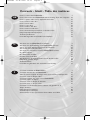 2
2
-
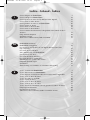 3
3
-
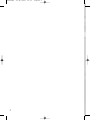 4
4
-
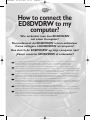 5
5
-
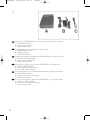 6
6
-
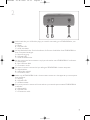 7
7
-
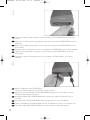 8
8
-
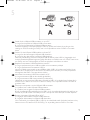 9
9
-
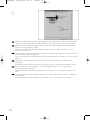 10
10
-
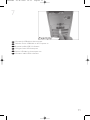 11
11
-
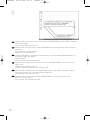 12
12
-
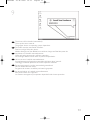 13
13
-
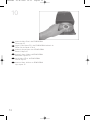 14
14
-
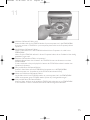 15
15
-
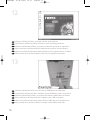 16
16
-
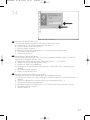 17
17
-
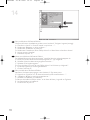 18
18
-
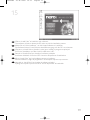 19
19
-
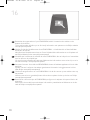 20
20
-
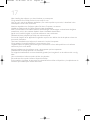 21
21
-
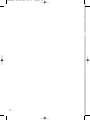 22
22
-
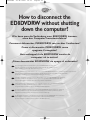 23
23
-
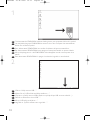 24
24
-
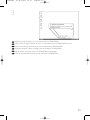 25
25
-
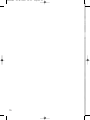 26
26
-
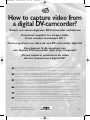 27
27
-
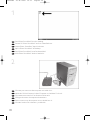 28
28
-
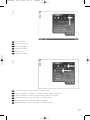 29
29
-
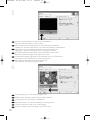 30
30
-
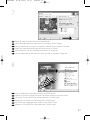 31
31
-
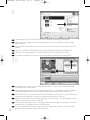 32
32
-
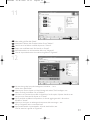 33
33
-
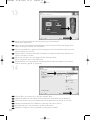 34
34
-
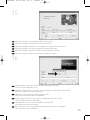 35
35
-
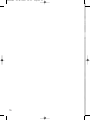 36
36
-
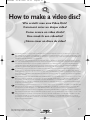 37
37
-
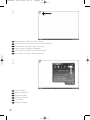 38
38
-
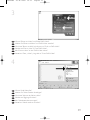 39
39
-
 40
40
-
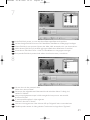 41
41
-
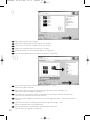 42
42
-
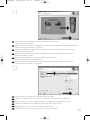 43
43
-
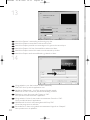 44
44
-
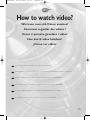 45
45
-
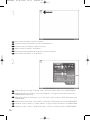 46
46
-
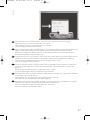 47
47
-
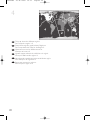 48
48
-
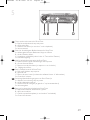 49
49
-
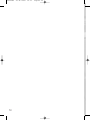 50
50
-
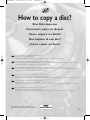 51
51
-
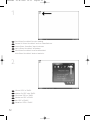 52
52
-
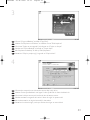 53
53
-
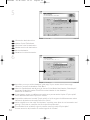 54
54
-
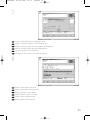 55
55
-
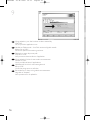 56
56
-
 57
57
-
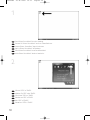 58
58
-
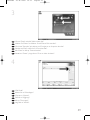 59
59
-
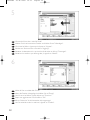 60
60
-
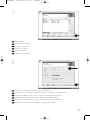 61
61
-
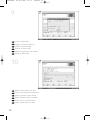 62
62
-
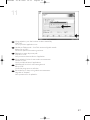 63
63
-
 64
64
-
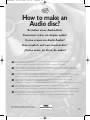 65
65
-
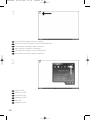 66
66
-
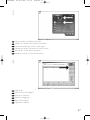 67
67
-
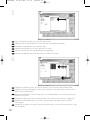 68
68
-
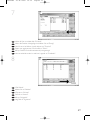 69
69
-
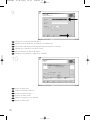 70
70
-
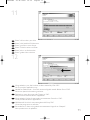 71
71
-
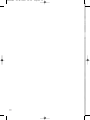 72
72
-
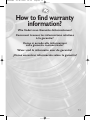 73
73
-
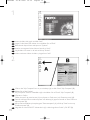 74
74
-
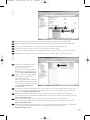 75
75
-
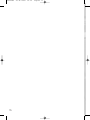 76
76
-
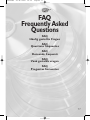 77
77
-
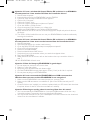 78
78
-
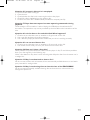 79
79
-
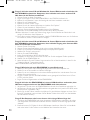 80
80
-
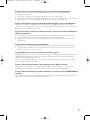 81
81
-
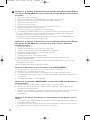 82
82
-
 83
83
-
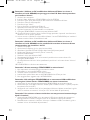 84
84
-
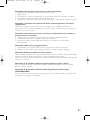 85
85
-
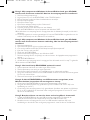 86
86
-
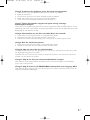 87
87
-
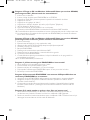 88
88
-
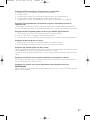 89
89
-
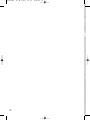 90
90
-
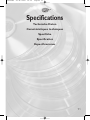 91
91
-
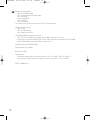 92
92
-
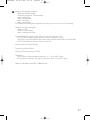 93
93
-
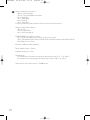 94
94
-
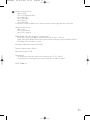 95
95
-
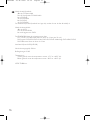 96
96
-
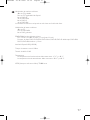 97
97
-
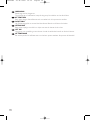 98
98
-
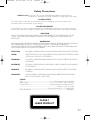 99
99
-
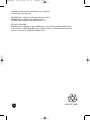 100
100
Philips ED8DVDRWK Bedienungsanleitung
- Typ
- Bedienungsanleitung
- Dieses Handbuch eignet sich auch für
in anderen Sprachen
- English: Philips ED8DVDRWK Owner's manual
- français: Philips ED8DVDRWK Le manuel du propriétaire
- español: Philips ED8DVDRWK El manual del propietario
- italiano: Philips ED8DVDRWK Manuale del proprietario
- Nederlands: Philips ED8DVDRWK de handleiding
Verwandte Artikel
-
Philips ED16DVDRK/05 Benutzerhandbuch
-
Philips ED16DVDRK/05 Benutzerhandbuch
-
Philips ED16DVDSK/00 Benutzerhandbuch
-
Philips ED52CDRWK/00 Benutzerhandbuch
-
Philips SPD3200CC-00 Benutzerhandbuch
-
Philips ED52CDRWK/00 Bedienungsanleitung
-
Philips SPD3100CC-00 Benutzerhandbuch
-
Philips SPD3000CC-00 Benutzerhandbuch
-
Philips SPD3800CC/12 Benutzerhandbuch
-
Philips SPD4000CC/00 Benutzerhandbuch